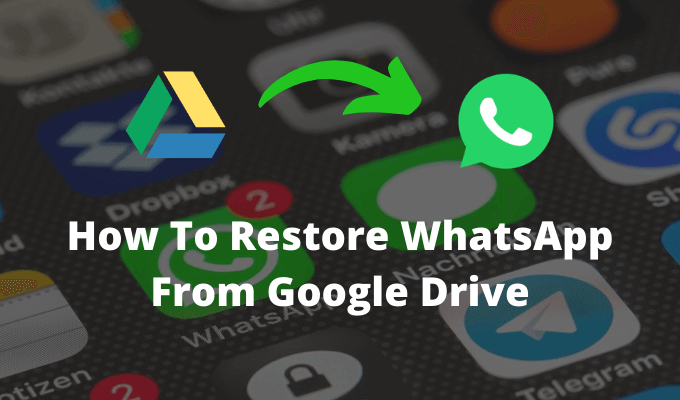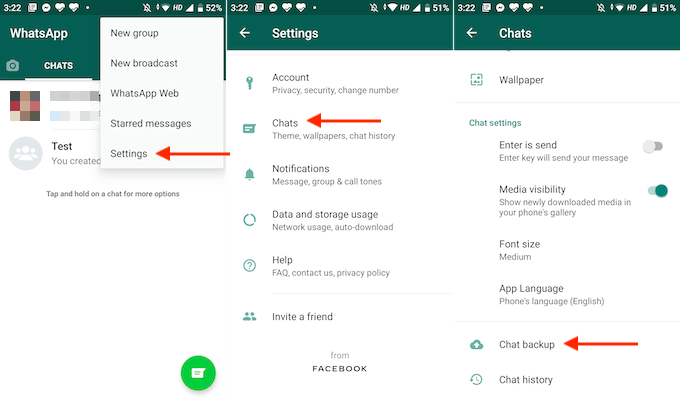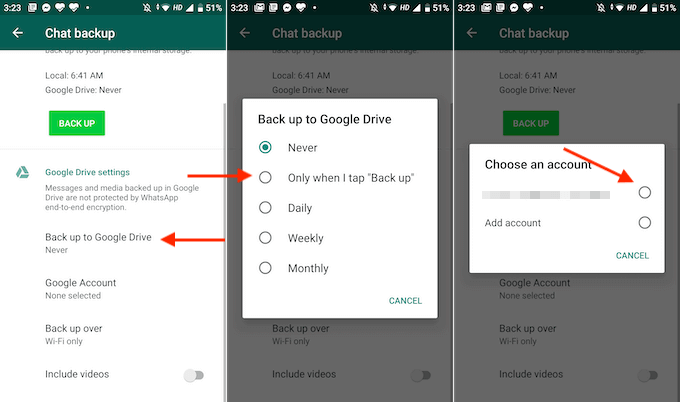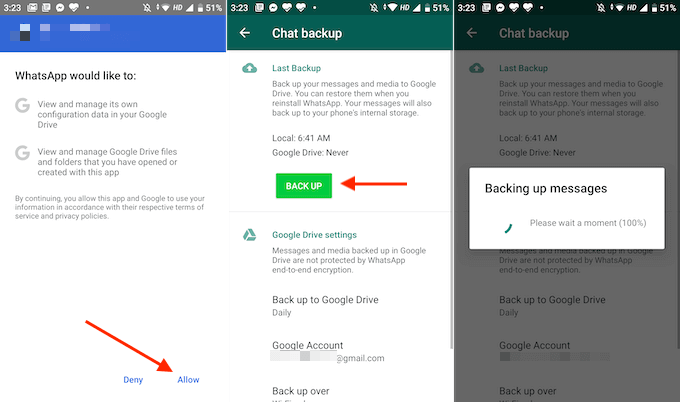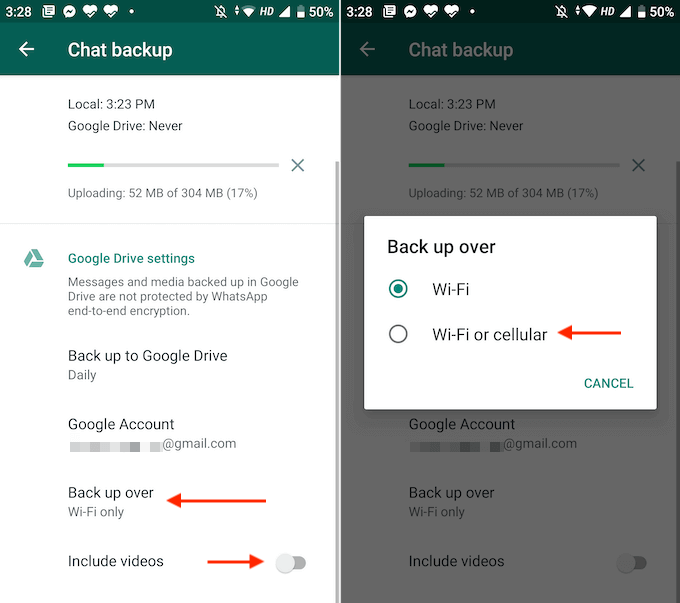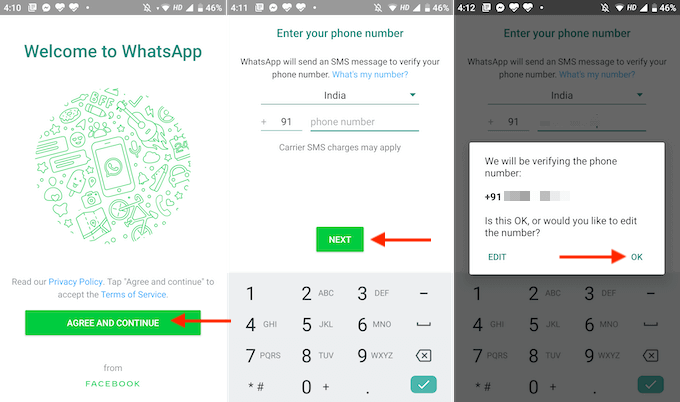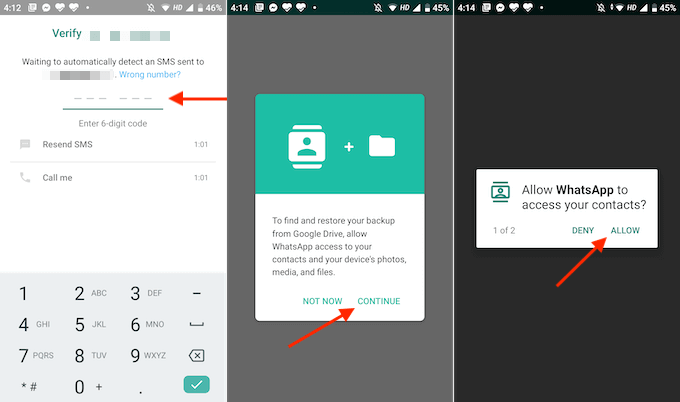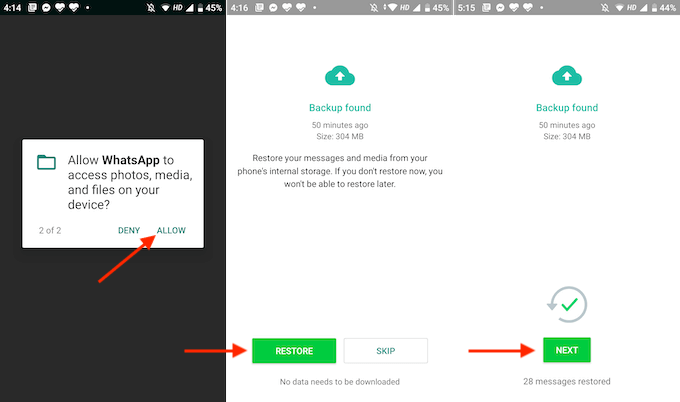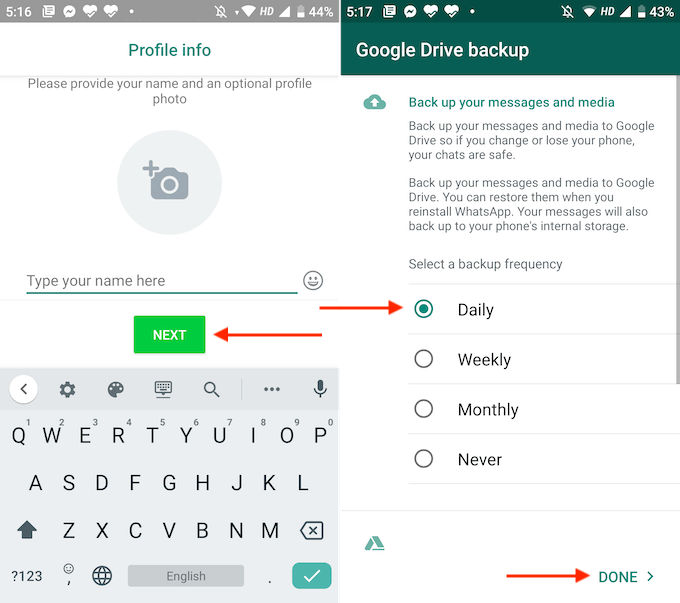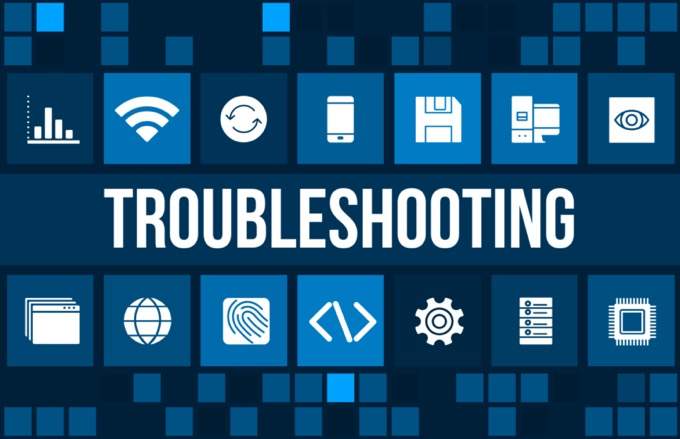0 ise? Tüm WhatsApp mesajlarınızı ve grup sohbetleri mesajlarınızı yanınızda taşımak istersiniz. Aynı numarayı koruyorsanız, Google Drive'ı kullanarak WhatsApp mesajlarını yedeklemek ve geri yüklemek kolaydır.
Bunu yapmak için üçüncü taraf bir yardımcı program kullanmanıza gerek yoktur. Tek yapmanız gereken Google hesabınızı WhatsApp yedeklemelerine bağlamaktır. Bu şekilde, WhatsApp yeni mesajları Google Drive'a otomatik olarak yedekler. WhatsApp'ı Google Drive'dan nasıl yedekleyebilir ve geri yükleyebilirsiniz.
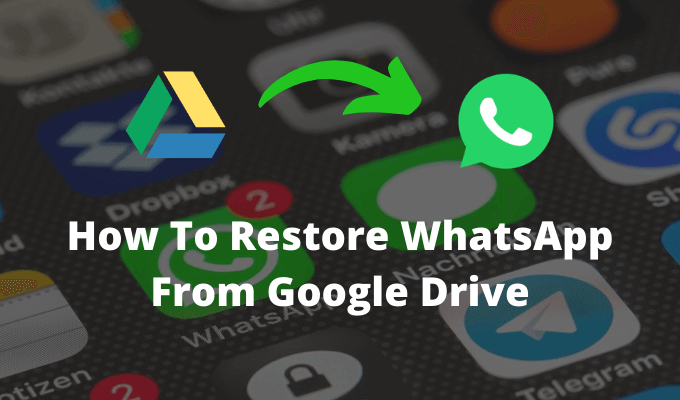
Android'de Google Drive'a WhatsApp Nasıl Yedeklenir
WhatsApp verilerinizi Google sürücü olarak yedekledikten sonra Google Drive yedeklemeyi ayarlayarak başlayalım.
Eski Android cihazınızın hala etkin ve çalışır durumda olduğundan emin olun.
Android akıllı telefonunuzdaki WhatsApp uygulaması 'ü açın ve Menüdüğmesine hafifçe vurun.
İşte >Ayarlar>Chats.
Şimdi Sohbet Yedekleme'yi seçin.
Burada aşağı kaydırın ve Google Drive'a Yedekleseçeneğini belirtin.
Uygulama manuel olarak yedeklemek isteyip istemediğinizi soracaktır. verilerinizi günlük, haftalık veya aylık olarak otomatik olarak yedeklemek istersiniz. Bunu eski telefonda yapıyorsanız ve verileri yalnızca bir kez taşımak istiyorsanız, Yalnızca “Yedekle” düğmesine dokunduğumdaseçeneğini seçin.
Sonraki açılır pencereden , yedeklemek istediğiniz Google hesabını seçin. Google hesabınızı burada görmüyorsanız Ayarlar uygulamasına gitmeniz ve hesabınızla oturum açmanız gerekir.
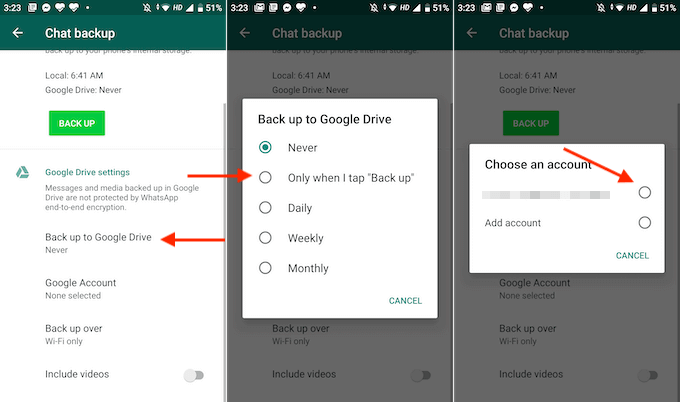
Bir sonraki ekranda, WhatsApp hesabınızı Google Drive'a bağlamak için İzin Verdüğmesine dokunun.
Şimdi kurulum işlemi tamamlandı. Sohbet Yedekleme bölümünde, yedekleme işlemini başlatmak için Yedekledüğmesine dokunun.
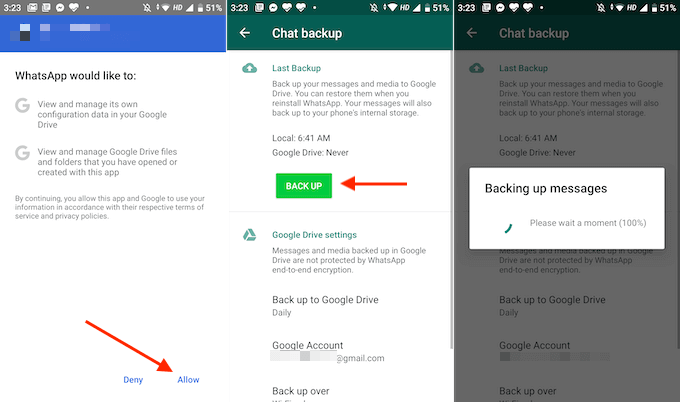
Sohbet Yedeğinden bölümünde, yedeklerinizi özelleştirmek için aşağı kaydırın. Yedeklemebölümünden Kablosuz veya Hücreselseçeneğine geçiş yapabilirsiniz. Ayrıca videoları yedeklemek için Videoları Dahil Etseçeneğini de etkinleştirebilirsiniz.
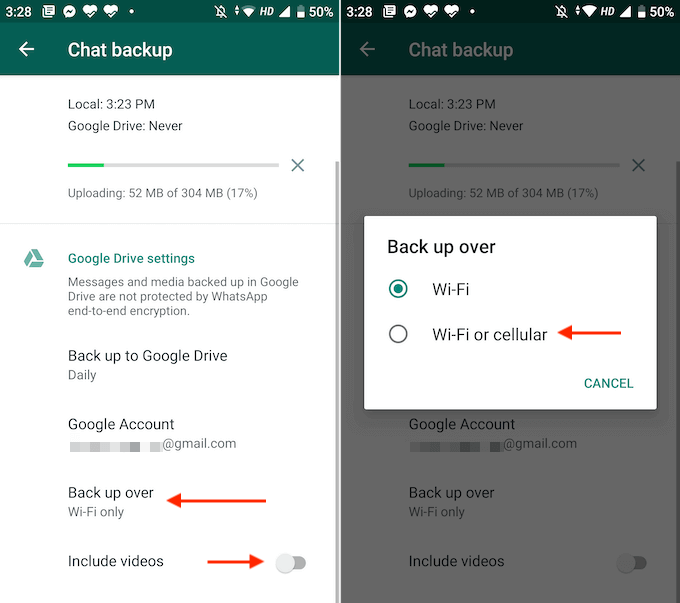
WhatsApp şimdi tüm mesajlarınızı ve verilerinizi yedeklemeye başlayacak.
Android'de Google Drive'dan WhatsApp Nasıl Geri Yüklenir
Eski cihazdan yedekleme işlemi tamamlandığında, yeni Android akıllı telefona geçme zamanı geldi . Burada, Android akıllı telefonunuzu aynı Google hesabıyla ayarlayın ve geri yükleme işlemine başlamadan önce SIM kartınızı taşıdığınızdan emin olun.
In_content_1 tümü: [300x250] / dfp: [640x360]->
Yeni cihazınızı ayarladıktan sonra WhatsApp uygulamasını indirip yükleyin.
Uygulamayı açın ve Kabul Et ve Devam Etdüğmesine dokunun.
Ardından telefon numaranızı girin ve İleridüğmesine dokunun.
Numarayı doğrulayın ve Tamamdüğmesine dokunun.
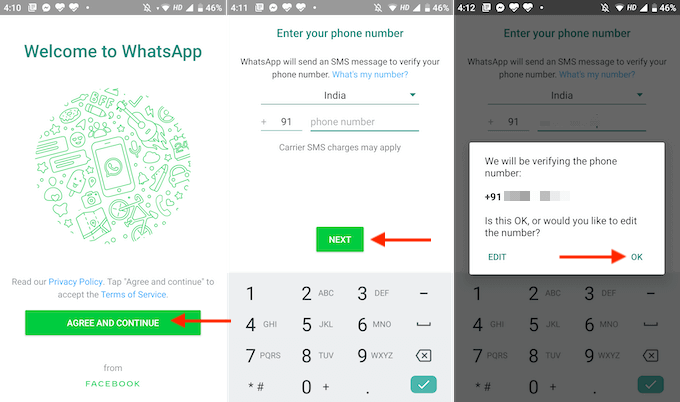
WhatsApp şimdi size bir doğrulama SMS'i gönderecek. Uygulamanın Mesajlar uygulamasına erişimi varsa, işlem otomatik olarak tamamlanır. Değilse, doğrulama kodunu manuel olarak girmeniz gerekir.
Şimdi WhatsApp, cihazınızdaki verilere erişmek için izin isteyecektir. Devam Etdüğmesine dokunun.
WhatsApp, kişilerinize erişmeniz için sizden izin isteyecektir. İzin Verdüğmesine dokunun.
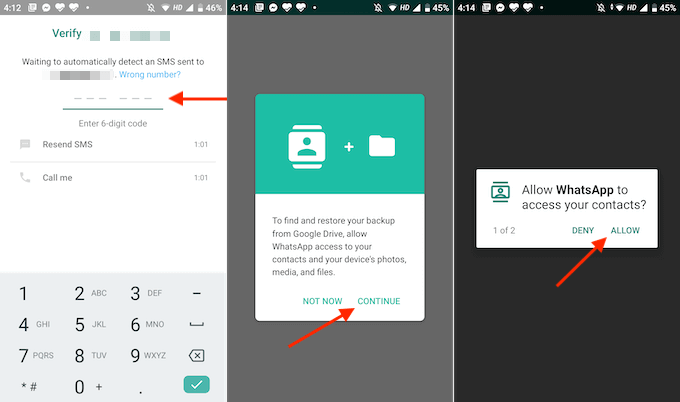
Bir sonraki açılır pencere sizden yerel dosyalara erişim izni isteyecektir. Burada da İzin Ver'e dokunun.
Şimdi, WhatsApp yerel depolama biriminden veya Google Drive'dan yedeklemeler arayacak. En son yedeklemeyi bulduğunda, ayrıntıları ekranda görürsünüz. WhatsApp'ın çalışma şekli nedeniyle, şu anda verileri geri yüklemeyi seçmeniz gerekecek. Kurulum tamamlandıktan sonra, verileri geri yükleyemezsiniz (uygulamayı yeniden yüklemeden).
Bu nedenle, en son yedek olduğundan emin olmak için yedeklemenin ayrıntılarını kontrol edin. Ardından Geri Yükledüğmesine dokunun.
Ardından İleridüğmesine dokunun.
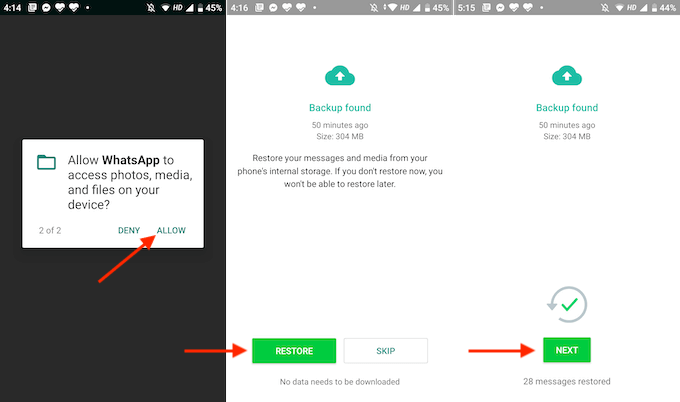
Şimdi WhatsApp görünen adınızı girin ve İleridüğmesine dokunun.
Başlatma işlemi tamamlandıktan sonra, yeni telefonunuzda Google Drive yedekleme hizmetini ayarlama seçeneği görürsünüz. Burada, Günlükseçeneğini belirtmek en iyisidir. Ardından, Bittidüğmesine dokunun.
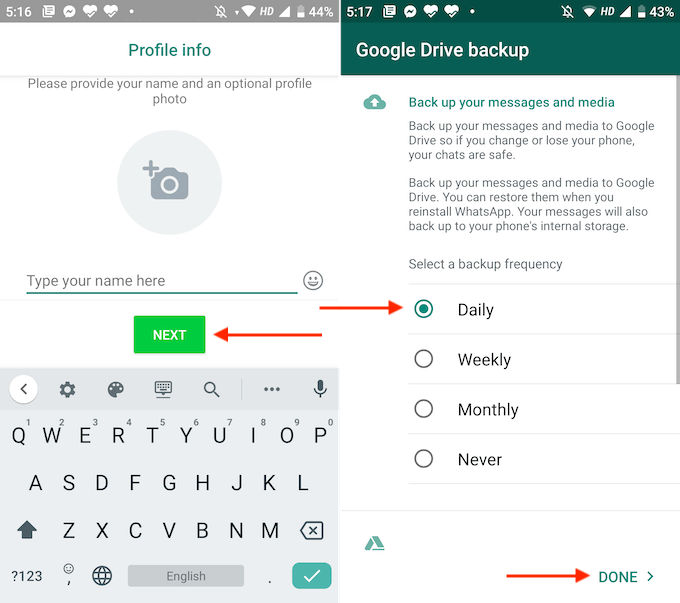
Ve işte burada. Artık WhatsApp'taki tüm konuşmalarınızın eski ihtişamına geri döndüğünü göreceksiniz. WhatsApp önce mesajları geri yükleyecek ve arka planda medya indirecektir. Bu, 1 GB'den büyük bir yedeğiniz olsa bile, WhatsApp'ı hemen kullanmaya başlayabileceğiniz anlamına gelir.
Sorun Giderme İpuçları
WhatsApp'ı Google Drive'dan geri yüklemeye çalışırken sorun yaşıyorsanız, aşağıdaki çözümlerden birini deneyin.
İlk olarak, bu özelliğin yalnızca Android cihazlar arasında çalıştığını bilmelisiniz. Mesajları iPhone'dan (iCloud'a mesajları yedekleyen ) Android'e taşımanın resmi bir yolu yoktur. iPhone'dan Android'e 'i taşıyorsanız, bireysel sohbetleri yedekleme için elle dışa aktarmanız gerekir.
Yedekleme ve geri yükleme işlemi için aynı Google Drive hesabını kullandığınızdan emin olun.
Her iki cihazda da aynı telefon numarasını kullandığınızdan emin olun.
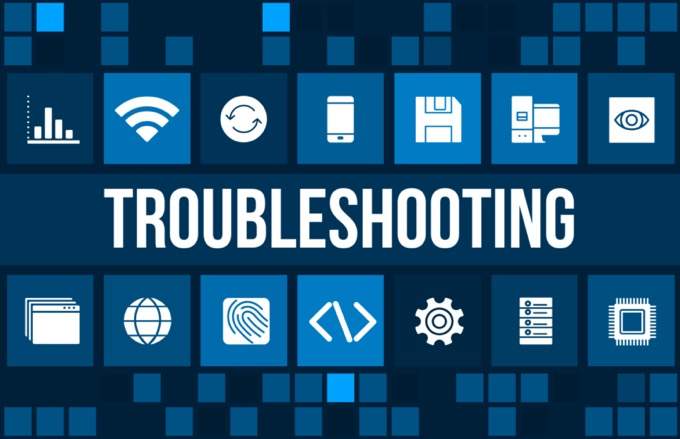 WhatsApp geri yükleme işlemine takılı kalırsa, güçlü bir Wi-Fi ağına bağlı olduğunuzdan emin olun. Hücresel veri kullanıyorsanız, bir Kablosuz ağa geçmeyi deneyin.
WhatsApp geri yüklenecek bir yedek dosya bulamazsa, yedekleme işlemi sırasında bir hata olmuş olabilir. Veya dosya bozulmuş olabilir. Bu durumda, yedekleme işlemini tekrarlamak için eski cihaza geri dönmek isteyebilirsiniz.
Google Play Hizmetlerinin Android akıllı telefonunuzda yüklü ve etkin olduğundan emin olun.
Cihazınızın verileri geri yüklemek için yeterli belleğe sahip olduğundan ve akıllı telefonunuzun tam olarak şarj olduğundan emin olun. Tüm WhatsApp verilerini Google Drive'dan tamamen geri yüklemek biraz zaman alabilir.
WhatsApp geri yükleme işlemine takılı kalırsa, güçlü bir Wi-Fi ağına bağlı olduğunuzdan emin olun. Hücresel veri kullanıyorsanız, bir Kablosuz ağa geçmeyi deneyin.
WhatsApp geri yüklenecek bir yedek dosya bulamazsa, yedekleme işlemi sırasında bir hata olmuş olabilir. Veya dosya bozulmuş olabilir. Bu durumda, yedekleme işlemini tekrarlamak için eski cihaza geri dönmek isteyebilirsiniz.
Google Play Hizmetlerinin Android akıllı telefonunuzda yüklü ve etkin olduğundan emin olun.
Cihazınızın verileri geri yüklemek için yeterli belleğe sahip olduğundan ve akıllı telefonunuzun tam olarak şarj olduğundan emin olun. Tüm WhatsApp verilerini Google Drive'dan tamamen geri yüklemek biraz zaman alabilir.
Artık WhatsApp'ı cihazınızdaki Google Drive'dan geri yüklediğinize göre, WhatsApp'ı yeni cihazınızda nasıl kullanmayı planlıyorsunuz? ? Aşağıdaki yorumlarda bizimle paylaşın!
WhatsApp Web ile ilgili sorunlarınız mı var? İşte nasıl PC'de çalışmıyor WhatsApp Web düzelt yapabilirsiniz.
İlgili Mesajlar: